Cum putem ajuta?
Plugin de traducere unghiulară
Cum instalezi ConveyThis pe:
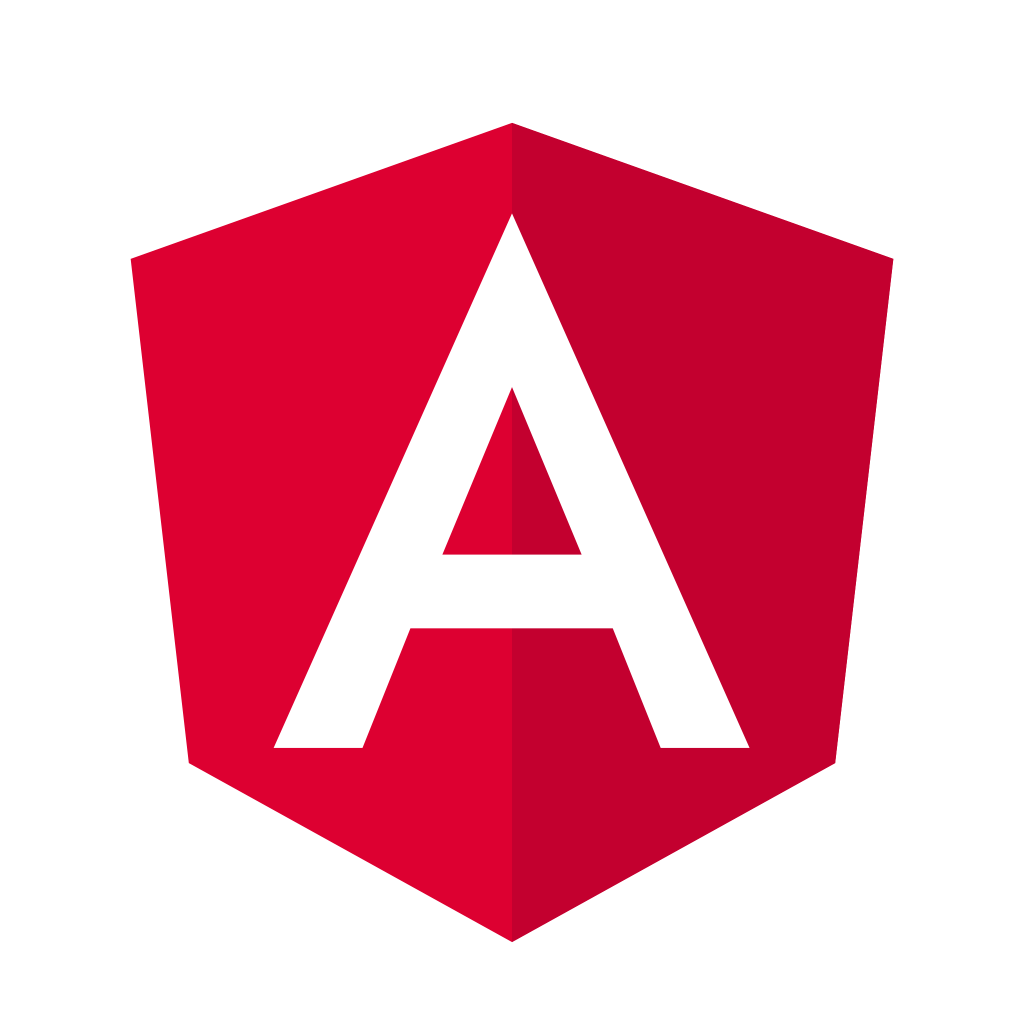
Integrarea ConveyThis în site-ul dvs. este rapidă și ușoară, iar Angular nu face excepție. În doar câteva minute, veți afla cum să instalați ConveyThis în Angular și să începeți să îi oferiți funcționalitatea multilingvă de care aveți nevoie.
Pasul 1
Creați un cont ConveyThis, confirmați adresa de e-mail și accesați tabloul de bord al contului.
Pasul 2
Pe dashboard-ul tău (trebuie să fii autentificat) navighează la «Domenii» în meniul de sus.
Pasul 3
În această pagină faceți clic pe „Adăugați domeniu”.
Nu există nicio modalitate de a schimba numele de domeniu, așa că dacă ați făcut o greșeală cu numele de domeniu existent, pur și simplu ștergeți-l și creați-l pe cel nou.
După ce ați terminat, faceți clic pe „Setări”.
*Dacă ați instalat ConveyThis anterior pentru WordPress/Joomla/Shopify, numele domeniului dvs. a fost deja sincronizat cu ConveyThis și va fi vizibil pe această pagină.
Poți sări peste pasul de adăugare a domeniului și pur și simplu să dai clic pe «Setări» de lângă domeniul tău.
Pasul #4
Acum vă aflați pe pagina principală de configurare.
Selectați limbile sursă și țintă pentru site-ul dvs. web.
Faceți clic pe „Salvare configurație”.
Pasul #5
Acum derulați în jos și copiați codul JavaScript din câmpul de mai jos.
<!-- ConveyThis cod -->
<script src=„//cdn.conveythis.com/javascript/conveythis-initializer.js”></scenariu>
<tip de script=„text/javascript”>
document.addEventListener(„DOMContentLoaded”, funcţie(şi) {
ConveyThis_Initializer.căldură({
api_key: "pub_xxxxxxxxxxxxxxxxxxxxxxxx"
});
});
</scenariu>
<!-- Încheiați codul ConveyThis -->* Mai târziu, poate doriți să faceți unele modificări în setări. Pentru a le aplica, va trebui să faceți mai întâi acele modificări și apoi să copiați codul actualizat de pe această pagină.
*Pentru WordPress/Joomla/Shopify NU AI nevoie de acest cod. Pentru mai multe informații, consultați instrucțiunile platformei asociate.
Pasul #6
Introduceți ConveyThis fragment de cod în etichetele index.html sau ale fișierului de aspect chiar înainte
Pasul #7
Asta este. Vă rugăm să vizitați site-ul dvs., reîmprospătați pagina și butonul de limbă va apărea acolo.
Felicitări, acum puteți începe traducerea site-ului dvs.
*Dacă doriți să personalizați butonul sau să vă familiarizați cu setările suplimentare, vă rugăm să reveniți la pagina principală de configurare (cu setările de limbă) și să faceți clic pe „Afișați mai multe opțiuni”.


